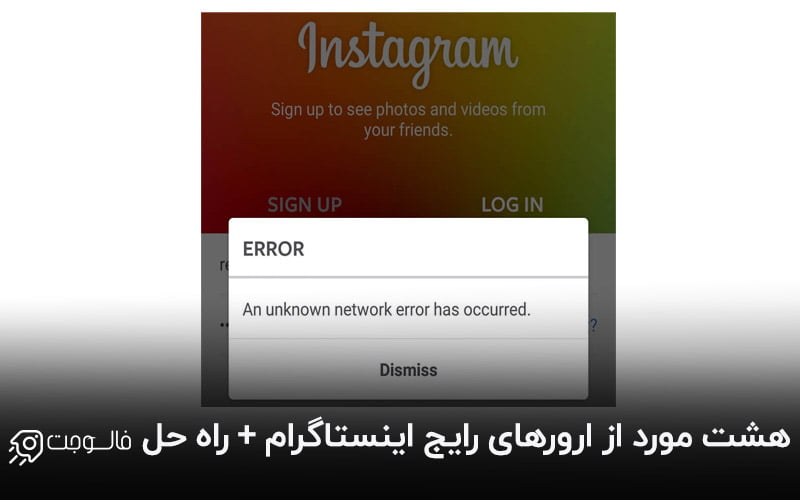پلتفرم اینستاگرام یک برنامه بسیار کاربردی است که می توان، برای رونق کسب و کارها و یا حتی برای به اشتراک گذاری لحظات شخصی تان از آن استفاده کنید. گاهی اوقات برای ساخت اکانت های متنوع، شما با مشکلات و ارور های رایج اینستاگرام مواجه می شوید. برای آشنایی با راهکار های رفع این ارور تا انتها این مقاله در فالوجت همراه ما باشید.
ارورهای رایج اینستاگرام
گاهی اوقات نیاز است افراد دو یا حتی چندین حساب کاربری برای خودشان داشته باشند و از آن ها در زمینه های مختلفی که فعالیت دارند استفاده کنند.
اما بعضی وقت ها انجام این کار و ساخت چند اکانت در یک اینستاگرام ممکن نمی باشد و اینستاگرام ارور too many users have been registered on this device را به شما می دهد.
دریافت پیام ارور از سمت اینستاگرام برای ساخت اکانت های متنوع در حساب کاربری تان به دلایل مختلفی می تواند اتفاق بیفتد. از جمله این دلایل را در زیر شرح می دهیم و در مورد تک به تک آن ها توضیحاتی را خدمت شما عزیزان ارائه می دهیم.
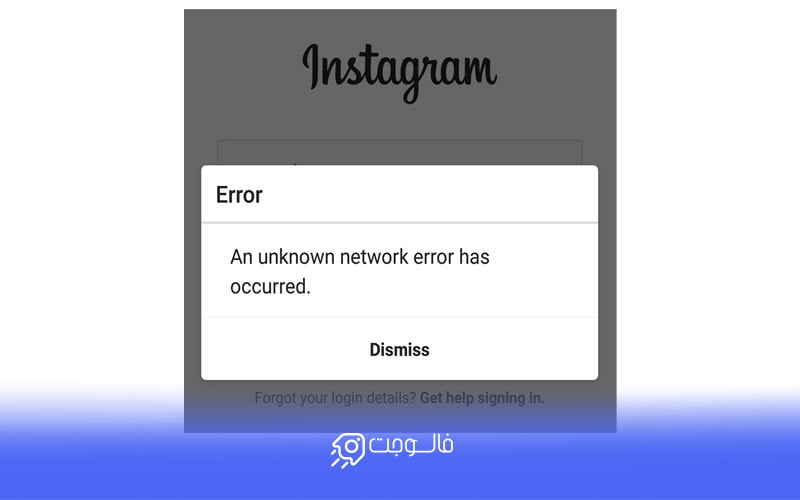
۱- بلاک شدن از سمت اینستاگرام
این مشکل یکی از اخطار های رایجی است که اگر برای افراد اتفاق بیفتد، آن ها زمانی متوجه می شوند که بخواهند وارد اکانت خودشان شوند یا اینکه بخواهند یک اکانت جدید راه اندازی کنند.
در این حالت از طرف اینستاگرام با پیامی مبنی بر We noticed unusual activity from your account so we’ve logged you out.Follow the next steps within 12 days so we can try to get you back into your account before it’s disabled روبرو می شوند.
این پیام زمانی برای شما نمایش داده می شود که شما کاری برخلاف قوانین و الگوریتم اینستاگرام انجام داده باشید.
همین که شما کاری انجام دهید که اینستاگرام دوست ندارد سریع متوجه شده و اکانت شما را به صورت موقتی یا دائمی بلاک می کند. (شادوبن اینستاگرام)

از جمله کار هایی که اینستاگرام دوست ندارد شما انجام دهید می توان به این موارد اشاره کرد:
- فالو و انفالو کردن بیش از حد افراد در یک بازه زمانی کوتاه
- لایک کردن بیش از حد پست های دیگران در یک بازه زمانی کوتاه
- اگر از برنامه های تغییر IP استفاده می کنید این یک عمل کاملا مشکوک برای اینستاگرام به حساب می آید چرا که در هر بار ورود به اینستاگرام IP شما فرق می کند.
- استفاده از ربات ها در کنار اینستاگرام
- منتشر کردن یک تعداد پست زیاد در یک زمان کوتاه و… .
با انجام این کار ها ممکن است اینستاگرام شما را ربات تشخیص دهد و به همین دلیل اکانت شما را بلاک و مسدود کند. اگر چنین مشکلی پیش بیاید و حساب شما بلاک شود شما باید در صدد احراز هویت بر آیید تا اکانت خود را از مسدود بودن آزاد کنید.
گاهی اوقات اکانت شما به صورت موقت بلاک شده است که پس از انجام کار های احراز هویت و اثبات ربات نبودن خود پس از 24 ساعت این مشکل حل می شود و شما مثل قبلا می توانید به فعالیت خود ادامه دهید.
ولی گاهی اوقات اینستاگرام با شما سر ناسازگاری بر می دارد و اکانت شما را به صورت دائم بلاک کرده و از دسترس و ادامه فعالیت شما در اینستاگرام جلوگیری می کند.
برای اینکه بدانید چگونه می توانید این مشکل را رفع کنید می توانید مقاله رفع ریپورت در اینستاگرام را در سایت فالوجت مطالعه کنید.
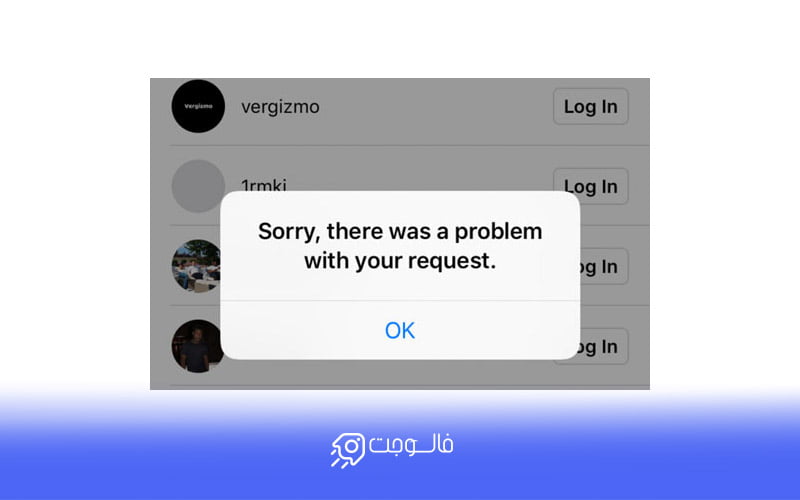
۲- مشکل از سمت سرور های خود اینستاگرام
گاهی اوقات ممکن است برای ورود به یک اکانت با پیامی مبنی بر ارور Sorry There Was a Problem With Your Request روبرو شوید. این پیام به این معناست که “متاسفیم، در درخواست شما خطایی وجود دارد” . این ارور ممکن است به دلایل مختلفی برای شما نمایش داده شود:
- اگر که IP شما از سمت اینستاگرام مسدود شده باشد ممکن است شما این پیام را مشاهده کنید و نتوانید وارد اکانت خود شوید.
- این ارور ممکن است به دلیل ضعیف بودن اینترنت نیز به شما نشان داده شود.
- ممکن است خطاهایی در هنگام ورود به سیستم وجود داشته باشد.
- ممکن است شما برخی از قوانین اینستاگرام را زیر پا گذاشته باشید و اینستاگرام این عمل را متوجه شده و شما را بلاک کرده باشد.
- ممکن است در بازه زمانی کوتاهی خیلی تلاش کرده اید که وارد اکانت خودتان شوید.
- در هنگام ورود به اکانت مورد نظر خود و یا ساخت اکانت جدید از فیلتر شکن استفاده نکنید.
- از برنامه های کمکی مثل ربات ها در کنار اینستاگرام استفاده نکنید.
- ممکن است مشکل از خود سرور های اینستاگرام باشد.
در صورت مشاهده این ارور از سمت اینستاگرام راهکار هایی وجود دارد که می توانید از آن ها استفاده کنید: ابتدا باید مدتی صبر کنید، در این صورت اگر مشکل از خود سرور های اینستاگرام باشد پس از مدتی رفع می شود.
اینترنت مورد استفاده خود را عوض کنید. اگر از ربات و برنامه کمکی استفاده می کنید آن را غیرفعال کنید. اگر هم از سمت اینستاگرام اکانت شما مسدود شده باشد باید به رفع مسدودیت اکانت خود بپردازید.
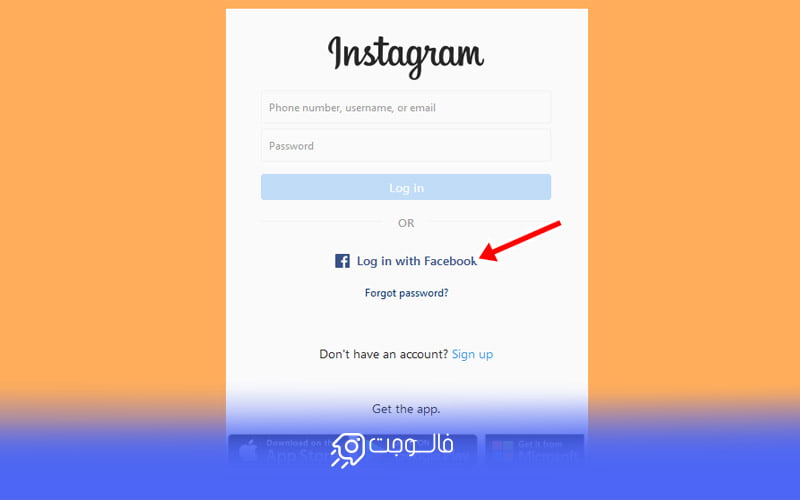
۳- حل مشکل ورود به اینستاگرام با کمک فیسبوک
تعدادی از مشکلاتی که در بالا گفتیم از جمله مشکلات ورود و ارور ساخت اکانت اینستاگرام بود. راهکار هایی را نیز برای رفع این مشکلات به شما ارائه کردیم، ولی یکی دیگر از راهکارهای کاربردی در این زمینه استفاده از یک شبکه اجتماعی است که با اینستاگرام رابطه بسیار خوبی دارد، این شبکه اجتماعی برنامه ای جز فیسبوک نیست.
شما از طریق کمک گرفتن از فیسبوک نیز می توانید مشکل ارور ساخت اکانت اینستاگرام را حل کنید. در ادامه با ما همراه باشید تا چگونگی استفاده از این روش را نیز با هم مورد بررسی قرار دهیم.
برای اینکه برای رفع مشکل ارور ساخت اکانت اینستاگرام از فیسبوک کمک بگیرید، باید مراحل زیر را به ترتیب و با دقت انجام دهید:
- ابتدا وارد اینستاگرام خود شوید و از طریق گزینه لاگین به حساب خود وارد شوید، سپس اتصال حسابتان به فیسبوک را قطع کنید.
- حال از اینستاگرام خارج شده و به فیسبوک بروید، در فیسبوک یک اکانت جدید برای خودتان بسازید.
- اکنون با استفاده از یک تلفن همراه دیگر وارد اکانت اینستاگرامی خود شده و حساب اینستاگرامتان را به حساب جدید فیسبوک تان وصل کنید.
- اکنون باید داده های اینستاگرام خود را از حافظه کش گوشی تان پاک کنید. برای انجام این کار باید به تنظیمات تلفن همراه خود مراجعه کرده و در قسمت جستجو کلمه apps را جستجو کنید. سپس از داخل منو باز شده برنامه اینستاگرام را پیدا کرده و سپس روی گزینه storage کلیک کنید. در نهایت گزینه clear data را انتخاب کنید.
- پس از انجام تمام این مراحل می توانید از طریق حساب جدید فیسبوکی که ایجاد کرده اید وارد اکانت اینستاگرام خود شوید.
همچنین بخوانید: چگونه رفع مشکل ارور امنیتی اینستاگرام را انجام دهیم؟(آموزش تصویری)
با طی کردن همه این راه ها احتمالا اگر مشکلی هم وجود داشته باشد رفع شده و شما می توانید به اکانت اینستاگرام خود وارد شده و یا اکانت جدیدی برای خودتان ایجاد کنید.
اگر در انجام هر کدام یک از این مراحل مشکل داشتید، می توانید با سرچ کردن هر موضوع در سایت فالوجت مشکلات و ابهامات خود را برطرف کنید.
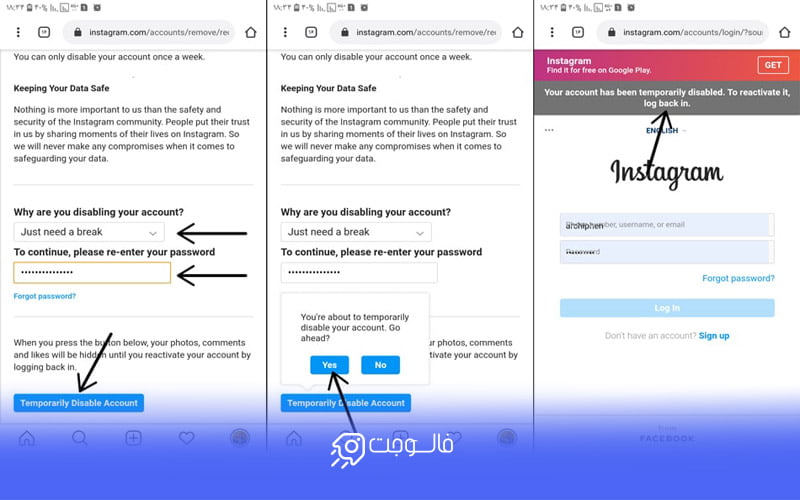
۴- دی اکتیو کردن اکانت اینستاگرام
گاهی اوقات پس از اینکه وارد اکانت خود می شوید، بعد از گذشت چند دقیقه به دلایلی اینستاگرام شما را از اکانت تان خارج می کند.
در چنین مواقعی بهتر است شما برای لحظاتی اکانت خود را به صورت موقت غیرفعال کرده و آن را از کار بیندازید و سپس مجددا وارد اکانت خود شوید. شما در هر هفته فقط یک بار می توانید این کار را انجام دهید.
برای اینکه بتوانید اکانت خود را غیرفعال کنید می توانید مقاله دی اکتیو کردن پیج اینستاگرام را مطالعه کنید.
پس از دی اکتیو کردن پیج خود به صورت موقت بعد از گذشت چند ساعت می توانید به اکانت کاربری خود مجددا وارد شوید.
به احتمال خیلی زیاد پس از انجام این کار شما دیگر ارور Sorry There Was a Problem With Your Request نمی بینید. با دی اکتیو کردن حساب کاربری تان، اکانت شما فقط تا زمانی که خودتان بخواهید از دسترس خودتان و دیگران خارج می شود ولی اطلاعات موجود در اکانت تان از بین نمی رود.
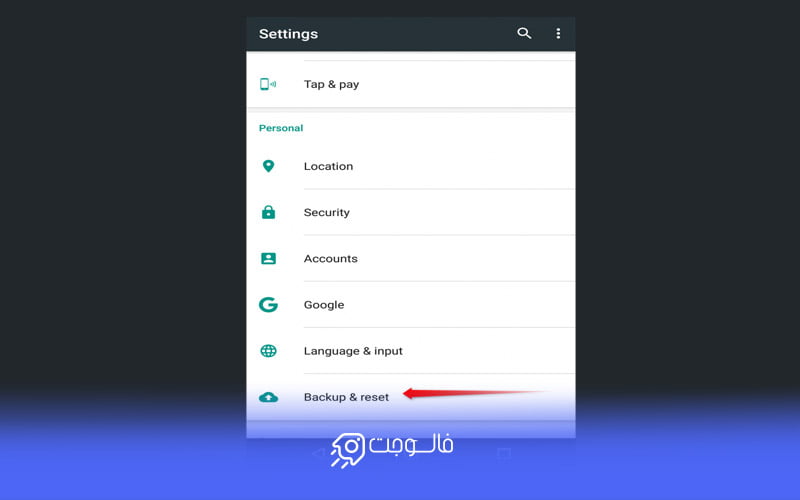
۵- بازگرداندن گوشی به تنظیمات کارخانه
اگر تمام راهکار های معرفی شده در بالا را امتحان کردید ولی همچنان با مشکل ورود به اینستاگرام مواجه هستید، از ریست کردن تلفن همراه خود و بازگشتن به تنظیمات کارخانه کمک بگیرید.
برای اینکار ابتدا باید از تمام اطلاعات گوشی خود بک آپ گیری انجام دهید. چون در صورت برگرداندن تنظیمات گوشی خود به تنظیمات کارخانه تمام برنامه ها و مخاطبین و عکس ها و… موجود در تلفنتان از بین خواهد رفت. برای انجام این کار مراحل زیر را به ترتیب انجام دهید:
- برای اینکه از تمام اطلاعات تلفن همراه خود بک آپ گیری انجام دهید وارد بخش تنظیمات تلفن همراه خود شوید و گزینه backup and reset را انتخاب کنید. تا با استفاده از این گزینه از تمام اطلاعات تلفن همراه شما یک بک آپ گرفته شود.
- مجددا وارد تنظیمات تلفن همراه خود شده و گزینه Factory Data Reset را پیدا کرده و انتخاب کنید. با انتخاب این گزینه گوشی شما به حالت تنظیمات کارخانه بر می گردد.
- سپس مجددا اینستاگرام را دانلود و نصب کرده و دوباره سعی کنید که وارد اکانت خود شوید.
بیشتر بخوانید: ۱۵ روش تضمینی برای رفع مشکل ورود به اینستاگرام
۶- بررسی دیگر موارد
منظور از بررسی موارد دیگر مثلا بررسی اینترنت تان است. یا مثلا امکان دارد مشکل از خود سرور اینستاگرام باشد که در این صورت باید مدتی را صبر کنید.
اگر از طریق خود برنامه اینستاگرام نمی توانید وارد اکانت های خود شوید و یا اکانت جدید بسازید می توانید از وب سایت اینستاگرام و یا از یک تلفن همراه دیگری کمک بگیرید.
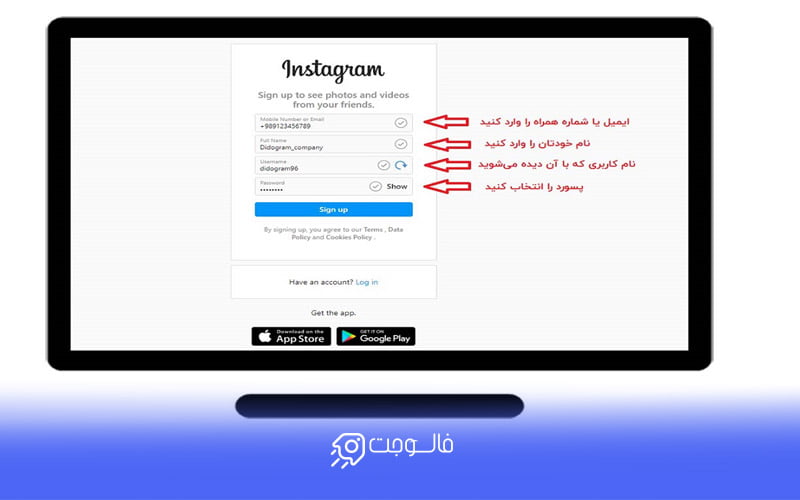
۷- ساخت اکانت اینستاگرام روی سیستم کامپیوتر
برای ساخت اکانت جدید از طریق سیستم کامپیوتر وارد وب سایت اینستاگرام شوید. سپس در صفحه ای که برای شما باز می شود تمام اطلاعات خود را وارد کرده و در آخر روی گزینه sign up ضربه بزنید.
اگر شما در قسمتی که از شما شماره تلفن یا ایمیل می خواهد شماره تلفن خود را وارد کنید، در صفحه بعد قسمتی برای شما باز می شود که یک کد 6 رقمی روی شماره شما ارسال می شود و شما باید این کد را وارد کادر مربوطه کنید و با کلیک روی گزینه confirm نیز از این قسمت عبور کنید. ولی اگر ایمیل خود را وارد کنید دیگر نیازی به وارد کردن کد 6 رقمی و… ندارید.
پس از عبور از این مرحله فرایند ساخت اکانت جدید شما پایان می یابد و شما اکنون دارای یک اکانت جدید هستید.
اکنون برای وارد شدن به این اکانت با گوشی همراهتان باید وارد برنامه اینستاگرام شوید و ابتدا روی گزینه login کلیک کنید.
در این صفحه شما باید نام کاربری و رمز عبور خودتان را که در ساخت اکانت جدید استفاده کرده بودید را وارد کنید و در آخر روی دکمه login ضربه بزنید.
اکنون اکانت جدید شما هم بر روی سیستم کامپیوتر و هم بر روی گوشی قابل استفاده است.
همچنین در این رابطه بخوانید: ورود به حساب اینستاگرام خودم از طریق گوگل (ورود به اینستاگرام با گوگل)

۸- استفاده از نرم افزار parallel space
این نرم افزار یک برنامه بسیار کاربردی است که پس از دانلود و نصب آن از گوگل پلی به راحتی می توانید از آن استفاده کنید. نحوه عملکرد این برنامه به این صورت است که این برنامه پس از نصب، یک فضای دوم دیگر روی گوشی شما ایجاد کند و شما از هر برنامه ایی می توانید دو تا داشته باشید.
نکته قابل توجه در اینجا این است که این قابلیت به نحوی به شما ارائه می شود که شما می توانید بدون هیچ ارتباط و تداخلی با نرم افزارهایی که روی خود گوشی شما نصب است از آن استفاده کنید.
برای استفاده از این نرم افزار مراحل زیر را به ترتیب طی کنید:
- ابتدا برنامه parallel space را دانلود و نصب کنید.
- پس از نصب این برنامه روی گزینه open ضربه زده تا برنامه برای شما به اجرا در بیاید.
- پس از باز شدن برنامه، روی گزینه start در پایین صفحه کلیک کنید.
- در این مرحله شما با لیستی از برنامه های پیشنهادی از سمت parallel space روبرو می شوید. شما تیک برنامه های مورد نظر خود از جمله اینستاگرام را می زنید.
- در مرحله بعد و پس از انتخاب برنامه های مد نظرتان گزینه add to parallel space را فشار دهید.
- با اتمام این مرحله اکنون شما دارای یک برنامه اینستاگرام دوم روی گوشی تان هستید. به راحتی می توانید از هر دو اینستاگرام ها استفاده کنید و روی هر کدام از آن ها یک اکانت جداگانه بسازید.
سخن پایانی
اینستاگرام برنامه ای بسیار جذاب و کاربردی برای استفاده کردن افراد است. حال اینکه گاهی اوقات افراد برای ساخت اکانت جدید و یا برای ورود به اکانت های قبلی خود دچار مشکل می شوند ممکن است برای هر فردی پیش بیاید و این یک امر کاملا طبیعی است که اینستاگرام نیز گاهی اوقات دچار مشکل شود.
ما در این مقاله به طور کامل در مورد دلایل مختلف ایجاد این مشکل و ارور و همچنین تمام راه حل های آن با شما صحبت کردیم. امیدواریم که این مطلب برای شما مثمر ثمر واقع شده باشد. اگر ابهامات و سوالات دیگری در این مورد دارید در قسمت کامنت با ما به اشتراک بگذارید.
سوالات متداول
چرا هنگام ورود به اینستاگرام پیام ارور دریافت می کنید؟
ممکن است قوانین اینستاگرام را نقض کرده باشید و اینستاگرام شما را بلاک کرده باشد. دلایل متنوع دیگری نیز می تواند داشته باشد که به طور کامل داخل مطلب می توانید مطالعه کنید.
دی اکتیو کردن اکانت اینستاگرام چیست؟
دی اکتیو کردن اکانت اینستاگرام یعنی غیر فعال کردن حساب کاربری تان به طور موقت، که یکی از راهکارها برای رفع ارور پیام ساخت اکانت اینستاگرام است.
ساخت اکانت اینستاگرامی روی سیستم کامپیوتر چگونه امکان پذیر است؟
شما با استفاده از وب سایت اینستاگرام می توانید روی سیستم کامپیوتر خود نیز یک اینستاگرام نصب کنید و از آن استفاده کنید.